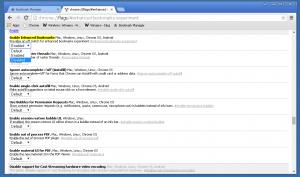So finden Sie mit Everything sofort jede Datei oder jeden Ordner auf Ihrem Computer
Obwohl sich Computer in den letzten Jahren enorm weiterentwickelt haben, ist auch die Datenmenge, die auf Ihrem Laufwerk gespeichert ist, exponentiell gestiegen. Diese Daten sind oft unorganisiert und deshalb benötigen Benutzer eine Desktop-Suche, um sie sofort zu finden. Wenn diese riesige Datenmenge auf Ihrem PC richtig indiziert ist, ist die Suche nur eine Frage der Indexdatenbank. Leider nimmt der Prozess der Indizierung der Daten und ihres Inhalts durch das Crawlen der Dateisysteme aller Plattenlaufwerke viel Zeit in Anspruch. Was wäre, wenn es eine Möglichkeit gäbe, die Dateinamen aller Dateien auf Ihrem Laufwerk sofort zu indizieren? Das würde die Suche nach etwas viel schneller machen. So heißt die App Alles tut.

Windows verwendet NTFS als Dateisystem. In NTFS werden Daten wie Dateinamen, Erstellungs- und Änderungsdatum, Zugriffsberechtigungen, Größe usw. in der Datei gespeichert Hauptdateitabelle
. Alles liest die Master File Table (MFT) des NTFS-Dateisystems und innerhalb von Sekunden ist es sofort Erstellen Sie eine Datenbank aller Einträge in der MFT, die in einer kleinen Datenbankdatei (DB) in der Datei gespeichert sind System. Danach ist das Durchsuchen einer beliebigen Datei, die sich irgendwo befindet, nur eine Frage dieser kleinen Datenbank. Der Indexierungsprozess ist also fast augenblicklich und die Suche ist superschnell. Ein Nachteil dieses Ansatzes ist, dass nur die Dateinamen sofort indiziert werden können, der Inhalt von Dateien nicht.Werbung
Zuvor haben wir es dir gezeigt So durchsuchen Sie Ihren gesamten PC mit der Windows-Suche und der klassischen Shell. Der Windows Search-Indexer verwendet einen anderen Ansatz zum Indizieren von Daten – er durchsucht das Dateisystem und indiziert die Namen sowie den Inhalt von Dateien von den von Ihnen angegebenen Speicherorten. Dadurch wird zwar sicherlich ein weitaus umfassenderer Index Ihres PCs erstellt, aber es dauert im Vergleich zu der Zeit, die erforderlich ist, um die MFT abzufragen und ihre Ergebnisse in eine kleine Datenbank zu schreiben, enorm viel Zeit. Wenn Sie für die meisten Ihrer Suchen nur nach Dateinamen suchen müssen, ist die Indexierung der Inhalte eine unnötige Verschwendung von Zeit und Ressourcen Ihres PCs.
Alles indiziert viel schneller. Sobald die Datenbank von Everything erstellt wurde, können Sie buchstäblich alles auf Ihrer Festplatte sofort finden. Wenn Sie einen Hotkey zum Öffnen von Everything angeben, können Sie jede Datei oder jeden Ordner in Sekundenschnelle finden und starten. Alles läuft beim Start von Windows und aktualisiert schnell die Datenbank, wenn sich die MFT geändert hat. Um Änderungen nach der Indizierung der MFT zu überwachen, verwendet Everything das NTFS-Änderungsjournal (auch USN-Journal genannt).
Alles für die tägliche Suche installieren und einrichten
- Alles herunterladen von voidtools.com. Wir empfehlen Ihnen, die Beta-Version 1.3.3.658b zu erhalten, da sie völlig stabil ist, auch wenn sie Beta sagt. Außerdem verfügt die neueste Beta über native 64-Bit-Builds. Rufen Sie unter 64-Bit-Windows den x64-Build ab.
- Lassen Sie während der Installation die Standardoptionen aktiviert - es ist wichtig, dass Sie den Everything-Dienst unter Windows 7/8/Vista installieren, um eine UAC-Eingabeaufforderung zu vermeiden, damit er beim Start geladen wird.

- Starten Sie Everything über das Startmenü oder den Startbildschirm. Sie werden an der Statusleiste unten sehen, dass sie innerhalb weniger Sekunden die MFT Ihrer NTFS-Laufwerke liest und eine Datenbank in C:\Users\ erstellt.
\AppData\Roaming\Everything-Ordner. 
- Jetzt können Sie sofort mit der Eingabe in das Suchfeld beginnen, um Ihre gesamten lokalen Festplatten zu durchsuchen, die NTFS-formatiert sind.
- Es hat unzählige Optionen zu konfigurieren, damit Power-User die Standardeinstellungen ändern können, um sie an sie anzupassen. viele hervorragende Funktionen sind standardmäßig deaktiviert. Wir empfehlen jedem, diese Standardeinstellungen für ein optisches Sucherlebnis zumindest zu ändern.
- Klicken Sie auf das Menü Extras und dann auf Optionen. Aktivieren Sie auf der Seite Ergebnisse im Dialogfeld Optionen die Option "Ergebnisse ausblenden, wenn die Suche leer ist".

Wenn Sie "Ergebnisse ausblenden..." aktivieren, erhalten Sie eine saubere und einfache Benutzeroberfläche, um mit der Suche zu beginnen - Klicken Sie auf die Optionsseite Ansicht und ändern Sie das Größenformat in Auto
- Schließlich können Sie auf der Seite Tastatur der Optionen einen Hotkey zuweisen, um das Suchfenster schnell anzuzeigen. Als Hotkey zum Anzeigen des Fensters haben wir Strg+Umschalt+F gewählt.
Klicken Sie auf OK, um die Änderungen zu speichern.
- Klicken Sie auf das Menü Extras und dann auf Optionen. Aktivieren Sie auf der Seite Ergebnisse im Dialogfeld Optionen die Option "Ergebnisse ausblenden, wenn die Suche leer ist".
- Jetzt können Sie jedes Mal, wenn Sie eine Datei oder einen Ordner auf Ihrem Computer finden müssen, Strg + Umschalt + F (oder den von Ihnen zugewiesenen Hotkey) drücken und sofort finden.
Um die Ordner und Dateien eines Remote-Hosts zu durchsuchen und darauf zuzugreifen, wird Everything auch mit einem ETP/FTP-Server geliefert. Seit Everything 2013 aktualisiert wurde, hat es auch die Möglichkeit, die Indizierung regelmäßig zu verlangsamen, wie z Windows Search hat durch das Crawlen des Dateisystems (obwohl es keine iFilters oder Inhalte unterstützt) Suchen). Diese Art der Ordnerindizierung dauert eine Weile. Verwenden Sie sie daher nur für Speicherorte wie Netzwerkfreigaben oder NAS-Laufwerke, an denen keine MFT-Indizierung durchgeführt oder der ETP-Server verwendet werden kann. Eine weitere interessante Fähigkeit ist die Funktion zum Erstellen von Dateilisten mit den von Ihnen angegebenen benutzerdefinierten Ordnern und Dateien.
Einige wichtige Operatoren und Funktionen in der Suchsyntax von Everything
Alles begann 2008 als Produkt und wurde bis 2009 aktiv weiterentwickelt. Es musste als Administrator ausgeführt werden. Nach 2009 wurde die Entwicklung eingestellt, aber der Entwickler hat sie 2013 wieder aufgenommen und einige wichtige Verbesserungen vorgenommen. Es wird jetzt als Windows-Dienst ausgeführt, um die UAC-Eingabeaufforderung zu vermeiden. Die Abfragesyntax ähnelt in gewisser Weise der erweiterten Abfragesyntax von Windows Search. Es unterstützt auch Platzhalter und reguläre Ausdrücke. Es kann auch Wechseldatenträger sofort indizieren.
Obwohl Everything von Gelegenheitsbenutzern verwendet werden kann, um einfach den Dateinamen einzugeben und die Eingabetaste zu drücken, um die Ergebnisse zu starten, hat es eine ausgeklügelte Suchsyntax, die der Windows-Suche ähnelt:
Betreiber:
Leerzeichen / UND
| ODER
! NICHT
" " Suchen Sie nach einem genauen Ausdruck.
Platzhalter:
* Entspricht null oder mehr Zeichen.
? Entspricht einem Zeichen.
*. Entspricht Dateinamen ohne Erweiterung.
*.* Gleich wie *
Funktionen:
Attribut:
Kind:
Datum zugegriffen:
Datum erstellt:
Datum geändert:
dupe: Suche nach doppelten Dateinamen.
leer: Suche nach leeren Ordnern.
ext: Suchen Sie nach Dateien mit einer übereinstimmenden Erweiterung in der angegebenen durch Semikolon getrennten Erweiterungsliste.
fsi:
len:
Eltern:
Letzte Änderung:
root: Suche nach Dateien und Ordnern ohne übergeordnete Ordner.
Runcount:
Größe:
Typ:
Größe:
Größe[kb|mb|gb]
Größenkonstanten:
leer
winzig 0 KB < Größe <= 10 KB
klein 10 KB < Größe <= 100 KB
mittel 100 KB < Größe <= 1 MB
groß 1 MB < Größe <= 16 MB
riesig 16 MB < Größe <= 128 MB
gigantische Größe > 128 MB
Unbekannt
Datumssyntax:
Jahr
Monat/Jahr oder Jahr/Monat, je nach Gebietsschemaeinstellungen
Tag/Monat/Jahr, Monat/Tag/Jahr oder Jahr/Monat/Tag je nach Gebietsschemaeinstellungen
Datumskonstanten:
heute
gestern
Morgen
Unbekannt
Dies ist nicht die vollständige Syntax. Die vollständige Syntax finden Sie im Menü Hilfe -> Suchsyntax im Suchfenster von Everything.
Wir denken, dass Everything eine bahnbrechende Killer-App für Windows ist. Es ist ein absolutes Muss für gelegentliche Computerbenutzer sowie für Power-User, da es die Art und Weise revolutioniert, wie Sie Dateien auf Ihrem Computer finden.